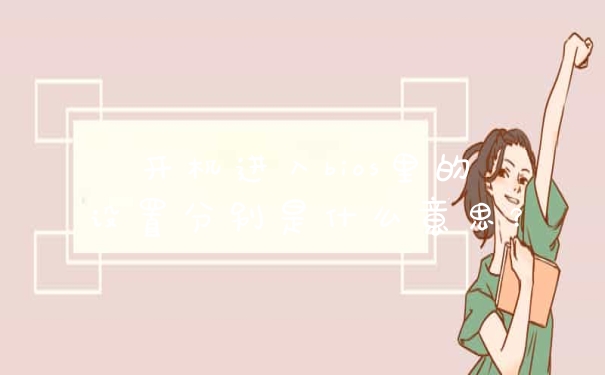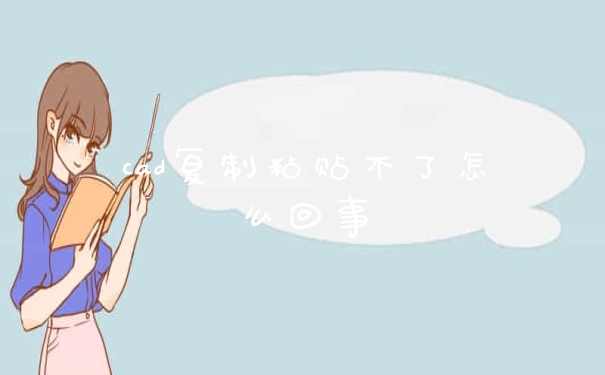1. 建立开发环境
这一步非常的简单。
将masm613和vc15的压缩包分别解压到e:masm615和e:msvc15目录下。你也可以放到其他目录下,根据自己的情况而定,但是下面用到的编译命令需要作相应的修改。也不需要添加或修改任何的环境变量。
2. IBM PC的启动及当时的内存使用情况
这一部分内容已经是老生常谈了,但又不能不说。我们只说从硬盘引导的情况。
当BIOS经过POST(Power On Test Self)后,将硬盘MBR读到内存0x0000:0x7C00的位置,然后从这里开始执行。一般的情况,MBR将选择活动分区进行操作系统的启动。在MBR开始执行时,内存使用的情况如下图所示,地址数据用16进制表示:
这已经是老掉牙的内容了,但是,在20年前却十分流行。如果想更详细的了解这方面的内容,找本讲解DOS的书看看吧。
我们自己的操作系统将被加载到0x1000:0x0100。这不是必需或者必然的,是人为选择的,你也可以将其放在0x4321:1234等其他地方。但是,上图中注明有其他用途的内存区域,应该保留,否则,你会后悔的。
3. 开发操作系统
我们自己的操作系统运行在实模式环境下(如果您不知道什么是实模式,也请看看20年前出版的当时非常流行的书,或者直接请教当时的前辈高手)。即使你的电脑是P4的CPU,刚启动时,也只相当于主频较高的8086而已。但是,没有关系。
首先,使用汇编语言写一个框架,文件名是entry.asm:
entry.asm
Copyright (C) 2004, Tian XiangYuan
.MODEL TINY,C
.386p
option expr32
option casemap:none
cmain PROTO NEAR C
.CODE
ORG 0100h 偏移地址
_start:
jmp begin
nop
DB ’TianXiangYuan’,0 the magic of my os
begin:
cli
mov ax,cs
mov ds,ax
mov es,ax
mov ss,ax
mov sp,0FFFFh
sti
call cmain 调用C语言写的主函数
mov ax,4c00h 调用DOS的功能(为了调试),与我们自己的操作系统无关
int 21h
这段代码非常简单,应该没有什么问题。
已经说了,操作系统将从0x1000:0x0100加载,说是无心,实则有意。我们知道,TINY模式的程序,在DOS下运行时,其起始地址就是0x0100,前面的256Byte是参数部分。如果直接将操作系统在系统启动时加载到0x1000:0x0100,调试时非常麻烦。我们将其起始地址设为0x0100,使其可以在DOS下运行(这也是在程序的最后包含int 21h指令的原因),确认正确无误后,再进行下一步的开发。
下面再看C语言的代码,文件名是main.c:
……
static void InitShell()
{
}
void cmain()
{
InitShell()
TermShell()
}
顾名思义,其中实现了一个简单的shell。因为该程序本身是操作系统的一部分,所以,平时经常使用的一些C库函数,在这里就不能使用了。总之,一切都要自己动手实现。幸好,在实模式下,几乎所有的设备的驱动都包含在BIOS中了,我们可以直接使用。否则,连从键盘读一个键值这样的事都需要自己写键盘的驱动程序,实在太难了。也是这个原因,我们自己的操作系统没有将CPU转到保护模式下,有心之人可以试试。
下面的事情几乎都可以使用C语言实现了。
第一,初始化显示模式。系统启动时,显卡已经被初始化成3模式了,就是80X25的彩色模式(除非你的显示器是单色显示器),我们不需要再做什么了。当然,你也可以将显卡设成VGA甚至SVGA模式,只要你的BIOS和显卡支持。
第二,实现一个具有简单交互功能的shell。代码不全,请自己补齐,或参看附件。
/*
*从键盘读一个字符,如果没有输入,则等待;返回值的低字节为asii码,高字节为键盘扫描码
*/
static int getch()
{
int chr=0
__asm
{
mov ah,00h
int 16h
mov chr,ax
}
return chr
}
/*
*使用TTY模式向屏幕输出一个字符
*/
static void putch(unsigned char key)
{
__asm
{
mov bh,0
mov al,key
mov ah,0Eh
int 10h
}
}
#define KEY_BACKSPACE 0x08
#define KEY_ENTER 0x0D
#define KEY_NEWLINE 0x0A
#define KEY_ESCAPE 0x1B
static int printk(const char* str,…)
{
…… //给大家一点空间,自己实现吧
}
static void endline()
{
putch(KEY_NEWLINE)//Line Feed (LF)
putch(KEY_ENTER)//Enter (CR)
}
static char msg_prompt[]=”CMD:”
static void deal_cmd(char* cmd_line,int cmd_len)
{
…… //也请大家自己实现吧,例如,可以实现help,dir,cls,halt等命令
…… //其实,就是字符串比较的过程
}
static void TermShell()
{
char cmd_line[80]={0,}
int cmd_len=0
endline()
printk(msg_prompt,sizeof(msg_prompt))
for ()
{
cmd_line[cmd_len]=getch()
switch(cmd_line[cmd_len])
{
case KEY_ENTER:

if (cmd_len>1)
deal_cmd(cmd_line,cmd_len)
//break
case KEY_ESCAPE:
cmd_len=0
endline()
printk(msg_prompt,sizeof(msg_prompt))
break
case KEY_BACKSPACE:
if (cmd_len>0)
{
putch(0x08)
putch(’ ’)
putch(0x08)
cmd_len–
}
break
default:
putch(cmd_line[cmd_len])
cmd_len++
}
}
}
更复杂、功能更强大的方法请参考BIOS的相关文档。也请大家发挥想象力,不断的扩展功能。说心里话,这个“操作系统”比dos还原始!但毕竟是自己的操作系统。
如何用c语言编写简单的操作系统?
目前,使用较多的是用U盘启动电脑。首先准备8G U盘1个,下载PE工具箱(如微PE工具箱、通用工具箱、大白菜等)
以微PE工具箱为例,方法:
1、运行“微PE工具箱”,选择“U盘安装”。
2、在弹出的页面,检查“待写入U盘”是否为当前需要制作的U盘。如包括DOS工具箱,可勾选。
3、点击“立即安装进U盘”,在出现的提示框点击“开始制作”。
4、安装完成。
5、重新启动电脑后按F12,选择U盘启动,根据需要进入指定的系统即可。
写系统咋写
C语言当然是可以写操作系统的,但是操作系统的编写一般都不仅仅只是用C语言编写的。
写操作系统需要编程语言提供以下几个特征:
1、跨平台,不能是只在某个平台下编译(VB就不行);
2、必须是编译型语言(PHP就不行),或者有一个非常高效的解释器;
3、必须有方便的操作硬件的功能,容易嵌入汇编(Java就不行);
4、兼容性要好,最好不同编译器编译的符号要基本相同,容易链接(C++不行,如果放弃Class的话C++基本可以);
5、编译器本身最好是由该语言自己完成的(大部分语言的编译器都是用C/C++写的);
6、开发者可以很方便的扩展、改造、或者使用第三方的运行库(大部分语言的库都无法修改);
7、开发者众多(小众语言就不行);
8、该语言开发操作系统的资料要足够完善。
所以总结下来,C语言是首选。
如何动手制作这样的引导扇区呢?这个过程十分简单,
(1)首先按照要求写一个合法的引导程序(通常用汇编,机器码也可以,呵呵);
(2)然后将其通过汇编程序,如NASM汇编成二进制文件;
(3)最后,将这个二进制文件写入到目标盘的第一个扇区。
第一步:写代码
文件名:boot.asm
代码如下,注意,汇编中通常用“”来表示注释内容
此段代码参考《自己动手写操作系统》(于渊)
初始化函数
org 07c00h 告诉编译器将此段程序加载
到内存0x0000:07C00处
mov ax, cs
mov ds, ax
mov es, ax
call PrintStr 调用屏幕打印函数
jmp $ 无限循环
PrintStr: 屏幕打印函数
mov ax, HelloWorld 将字符串拷贝到ax
mov bp, ax es:bp = 串地址
mov cx, 24 cx = 串长度
mov ax, 01301h ah = 13, al = 01h
mov bx, 000ch 页号为0(bh = 0) 黑底红字(bl = 0ch,高亮)
mov dl, 0
int 10h 10h号中断
ret
HelloWorld: db ”Welcome to Lee’s OS *_*” 字符串负值
times 510-($-$$) db 0 用0x0填充剩余的空间使生成
的二进制代码刚好为512字节
dw 0xaa55 结束标志
整个程序结束!很短吧
第二步:汇编
假设你已经安装了NASM程序,那么进入命令行模式,然后输入以下命令:
C:[PATH]\ nasm boot.asm -o boot.bin
其中“C:[PATH]\”为boot.asm代码文件所在位置。
现在如果不出意外的话,你已经拥有了boot.bin二进制文件,这个就是引导程序!
第三步:制作引导盘
由于不能随便更改硬盘,否则系统无法进入原来的操作系统,所以我们用软盘来试验。
那么,我们准备一张软盘。
现在,我们要自己写一个程序将我们汇编得到的二进制文件写到软盘的第一个扇区。
C语言程序代码如下:
/***************START***************/
#include
#include
int main(void)
{
FILE *in
unsigned char buffer[520]
if((in = fopen(”boot.bin”, ”rb”))==NULL)
{
printf(”Error loading file\n”)
exit(0)
}
fread(&buffer, 512, 1, in)
while(biosdisk(3, 0, 0, 0, 1, 1, buffer))
fclose(in)
return 0
}
/****************END****************/
注意,这个程序必须同boot.bin文件在同一目录下,然后将软盘放进软驱,运行此程序。
第四步:GOGOGO
好了,现在你拥有了一张从头到尾完全自制的引导盘,由于有了她,你想运行你的电脑再也不需要微软插手了,而且这很可能是你第一次能在裸机上运行一个自己的程序哦,哈哈!
重新启动你的机器,记得把软盘放进去,现在你看见什么了?
一行醒目的红字:
Welcome to Lee’s OS *_*
打印在屏幕上!
以上就是关于怎么编写电脑系统?全部的内容,如果了解更多相关内容,可以关注我们,你们的支持是我们更新的动力!